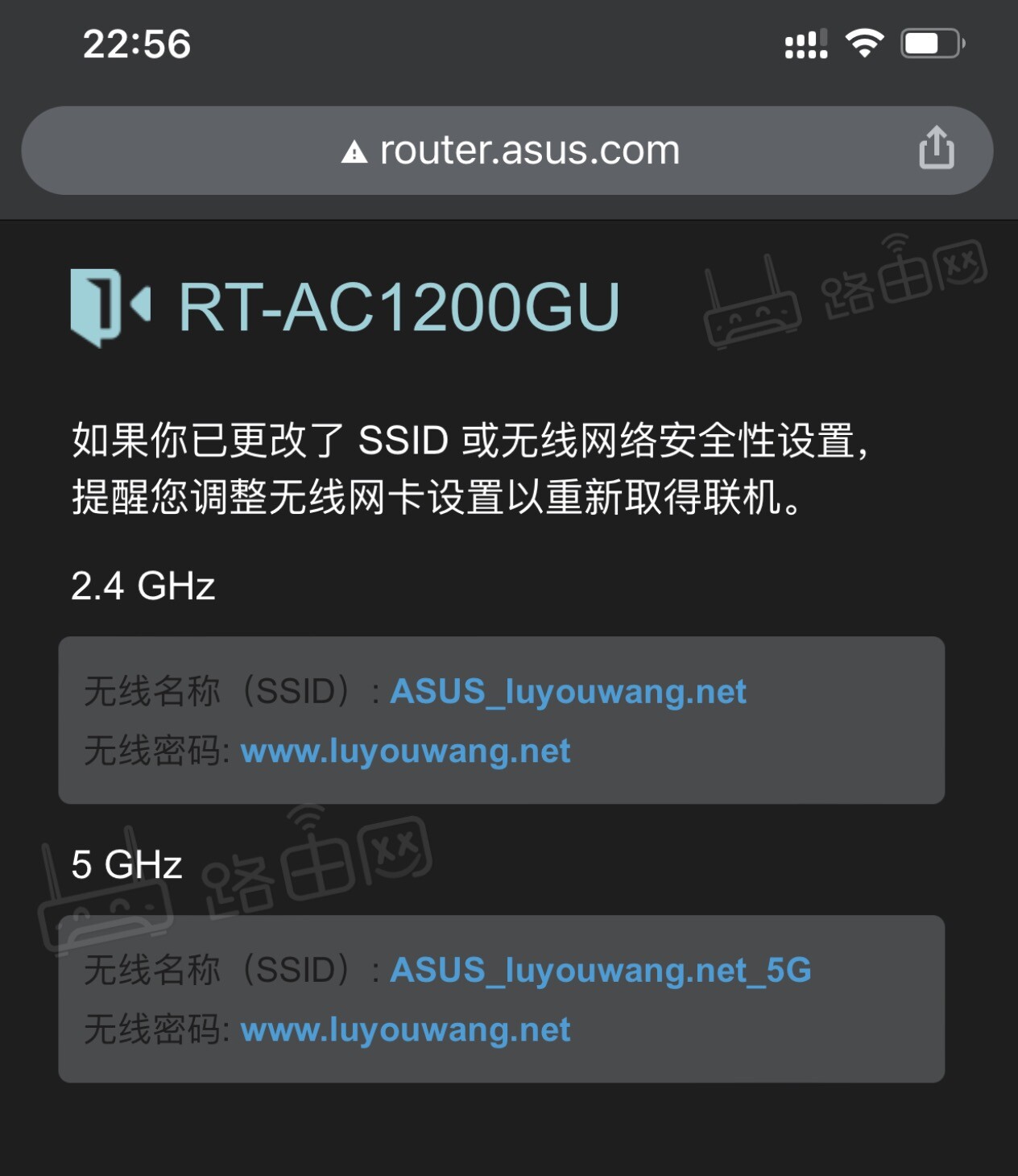许多用户在购买新華碩無線路由器或重置路由器后不确定如何设置上网,还有一些用户没有电脑,需要使用手机来设置路由器上网。本文详细介绍了ASUS路由器手机设置上网的步骤图解,只需四个步骤即可完成。

华硕路由器手机设置上网步骤:
1、首先,手机需连接华硕路由器的默认WiFi信号,其名称通常以ASUS开头。
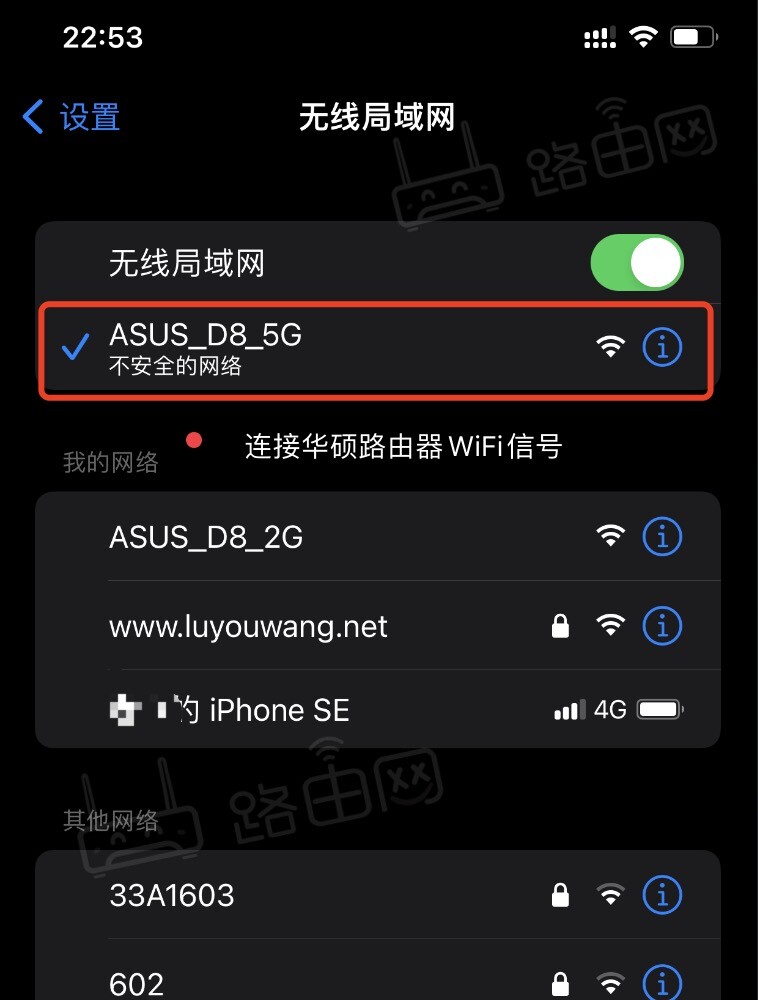
2、在手机浏览器的地址栏输入华硕路由器的登录管理地址router.asus.com,然后按”前往键”打开该网址。
进入http://router.asus.com设置页面后,第一步是更改默认登录密码,因为默认密码为admin,存在被他人随意登录的风险,所以需要设置一个新密码。
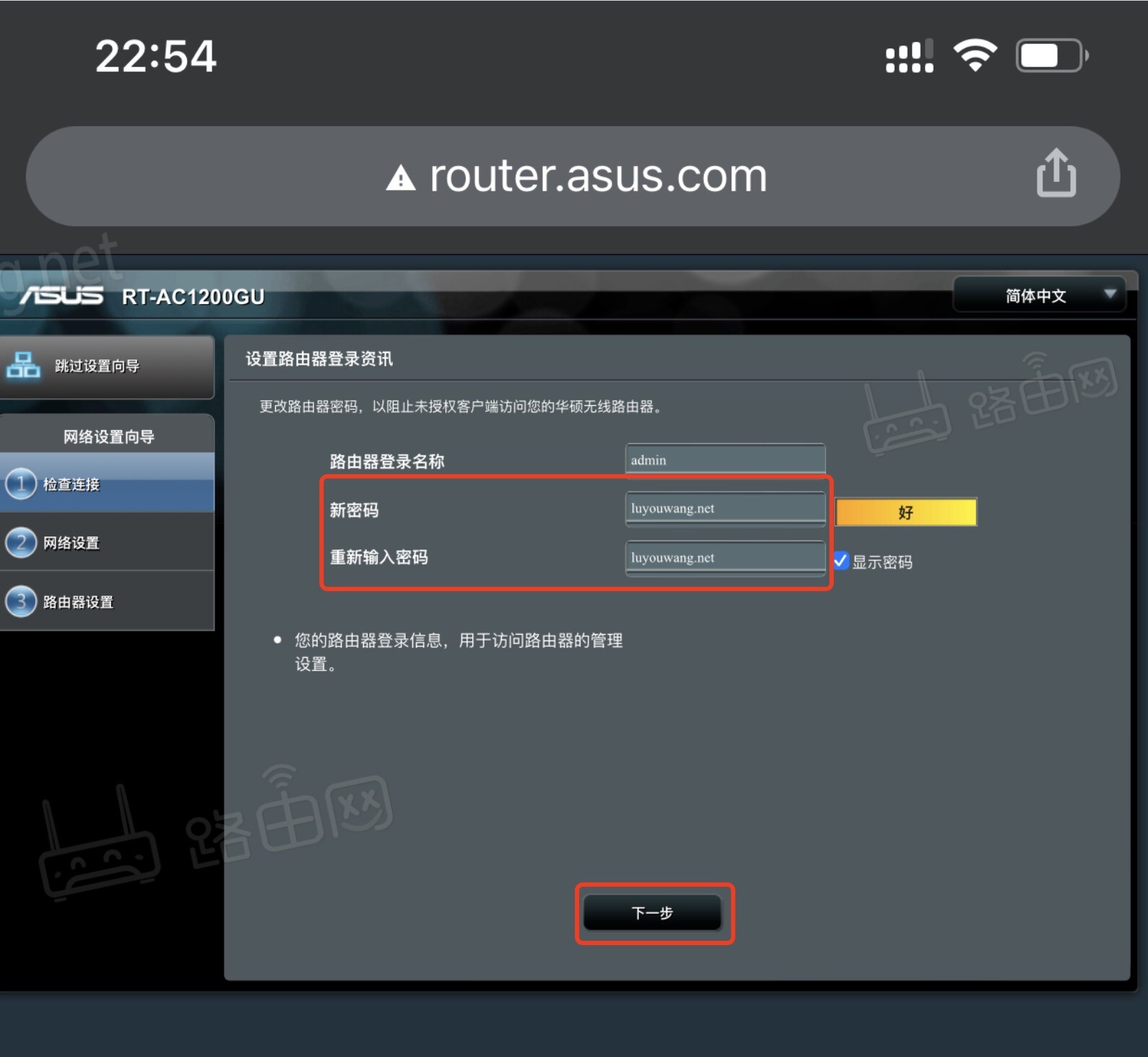
3、接着设置无线网络,分别设定2.4G和5G无线WiFi的名称和密码,设置完毕后点击「应用本页设置」进入下一步。
注意:由于我是通过光猫拨号,因此在设置网络时,华硕路由器默认为动态IP上网方式。如果你需要路由器进行宽带拨号,那么在网络设置中需要输入运营商提供的宽带账户和密码。
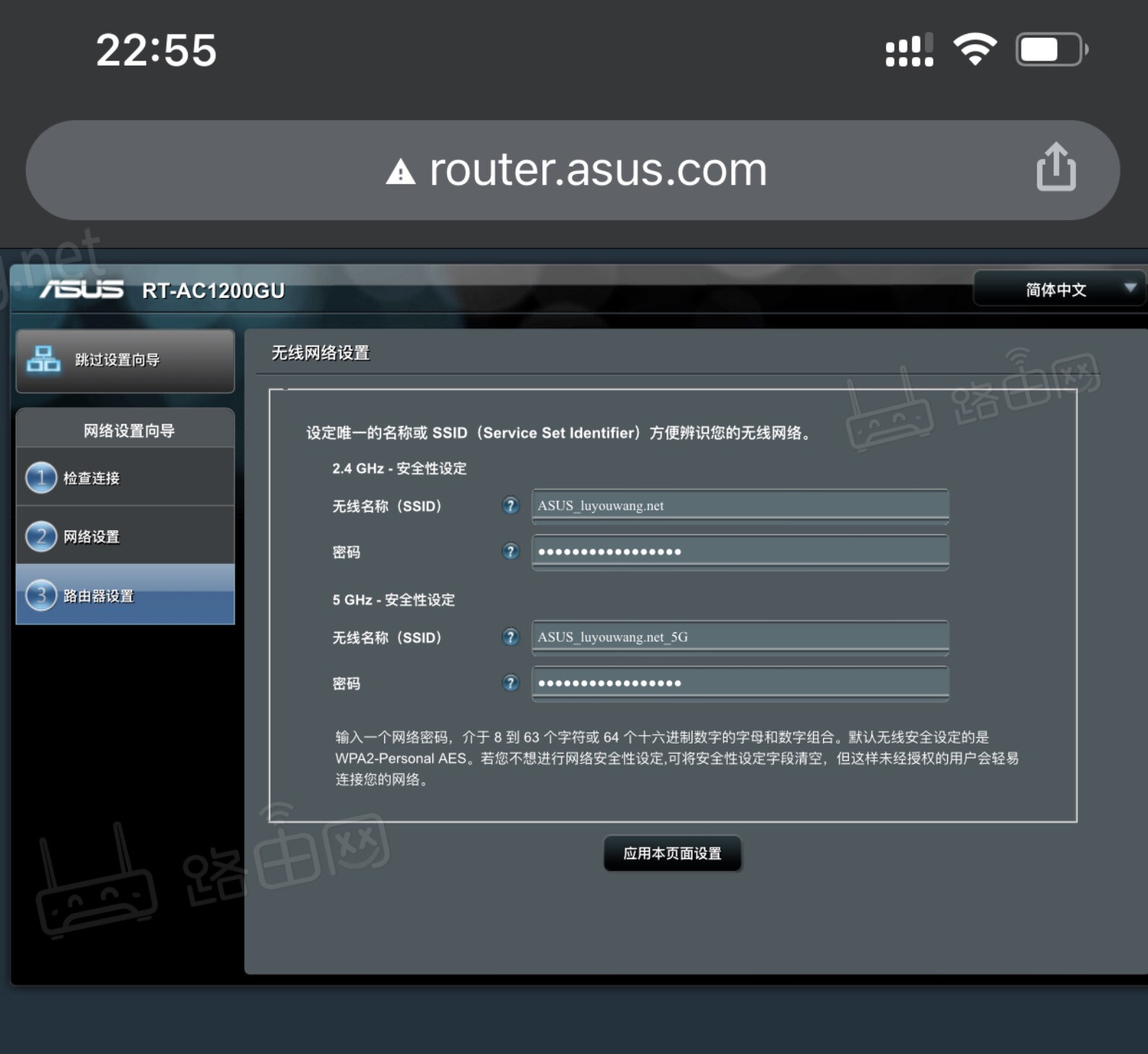
4、最后确认你所设置的配置,无误后点击「完成」,路由器将开始配置写入,完成后会自动重启。大约30秒后,你可以使用新设置的WiFi信息重新连接路由器WiFi信号上网。
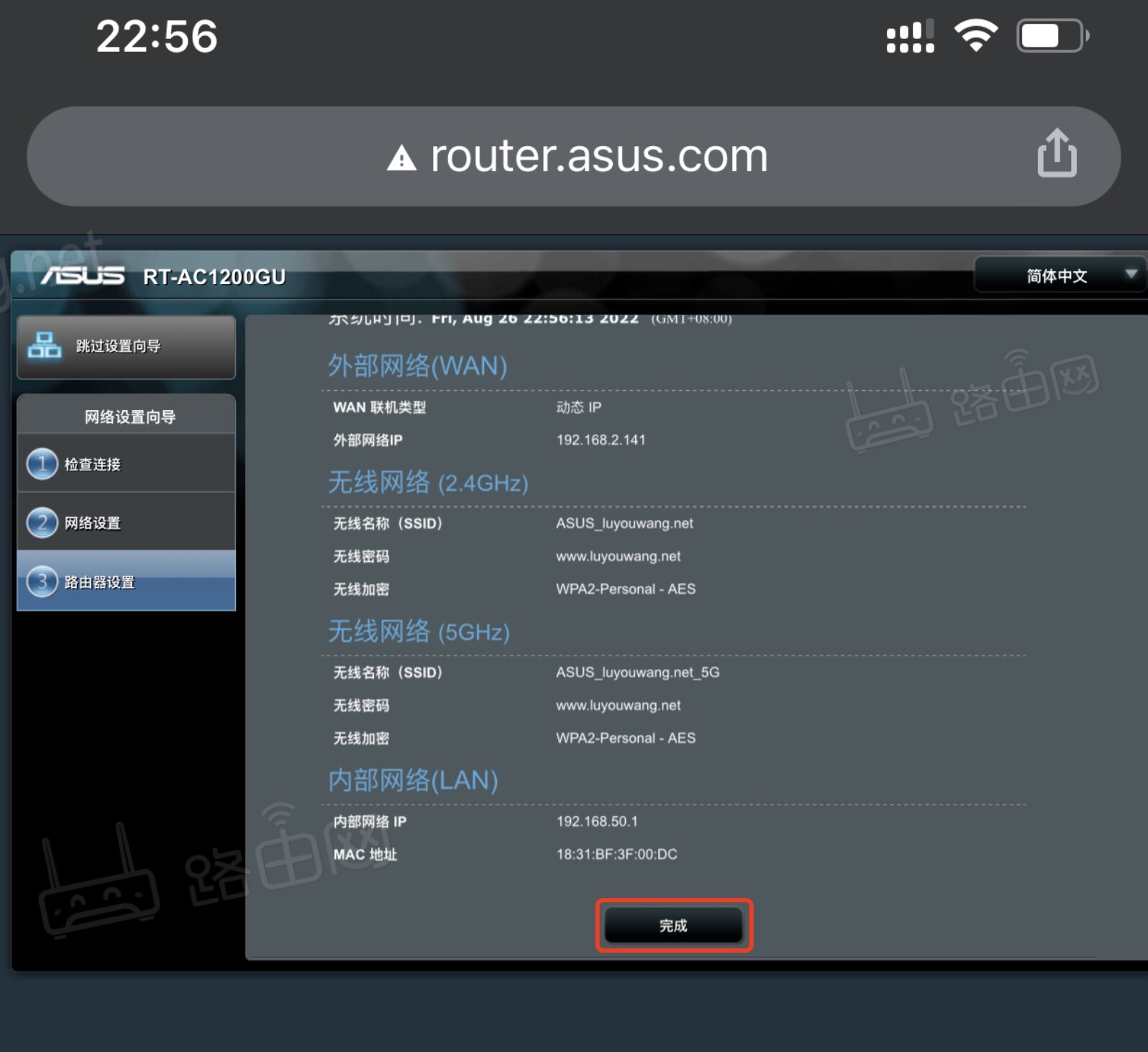
至此,已完成使用手机设置华硕路由器上网的所有步骤。